视频去水印一直是很多视频内容生产者所遇到的难题,当我们在进行影视创作、后期处理的时候,经常就会遇到视频有水印的烦劳,这个时候就需要我们进行视频去水印的操作,那么有哪些好的视频去水印方法了?快来一起看看吧!
视频怎么去水印
方法一:PR
要说视频去水印,最常被用到的软件工具就是PR了,作为一款专业的影视处理软件,拥有强大的视频剪辑功能,视频去水印就是其中一个重要的功能,今天为大家带来的就是PR如何去水印的教程。
首先,介绍第一种方法,选择第一个片段,看到右上角有水印,我们想把它去除掉。双击预览窗口的画面,为了好操作,把预览窗口的放小一点。拖动周围的点让画面放大,直到把水印隐藏,这样就看不到水印了。这种方法会裁剪掉一些不该裁剪的画面。
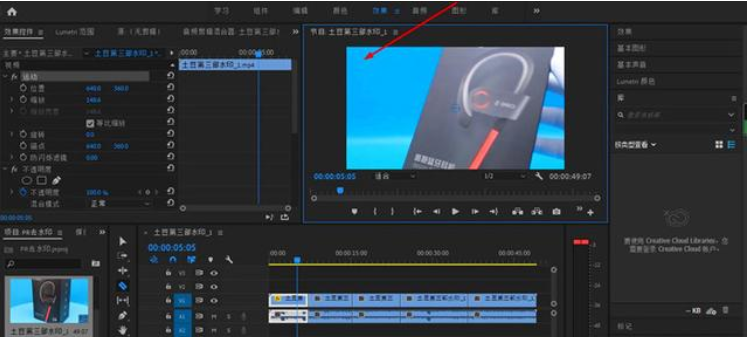
我们还可以在效果控件窗口中搜索裁剪,把它拖到序列片段上,在效果控制窗口中就看到裁剪控件。如果效果窗口没有显示,可以点击菜单栏的窗口,在下拉菜单中选择效果窗口就显示出来了,因为水印在上面,我们选择顶部裁剪15%。为了对称美观,底部也裁减15%,这样水印也看不到了,但是这种方法会出现黑边。
第三种方法就是加蒙版。点击资源窗口右下角的新建项,选择颜色遮罩。颜色选为黑色。拖到序列时间线的上一层。效果控件中点击缩放高度,并移动位置,移动到遮住水印即可。为了美观,我们同样在底部加一个同样的颜色遮罩。其实,这种方法和第一种方法的裁剪是类似的。

最后一种方法就是中间值法,同样在效果工具窗口中输入中间值。把它拖到序列片段上。在效果窗口中,点击中间值下的正方形,也会在视频上出现一个正方形蒙版。调整它的位置及大小,调节半径到合适位置。我们还可以调整蒙版羽化,让周围过渡更加柔和一点。因为这种方法是融合背后的涂层,其实效果还是很不错的,不过对电脑的配置要求很高,如果配置不高的电脑,视频渲染需要很长的时间。
方法二:水印云
除了用PR,还可以用PR啦,水印云是一款转为去水印而开发的软件,去水印的效果和功能是杠杠的,虽然它不能进行视频剪辑和添加特效,但如果用来去水印,那是再适合不过了,而且它操作非常简单,小白也能上手,支持批量去水印和AI去水印,还能在线解析无水印链接,下面是水印云的教程!
水印云怎么去水印
第一步:在水印官网点击"立即体验"按钮或者下载客户端!
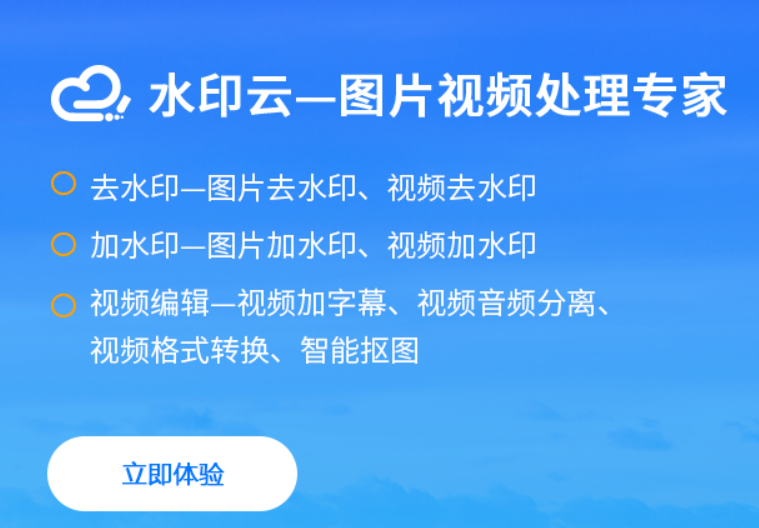
第二步:按提示进行账号注册,选择第一个"视频去水印"功能!。
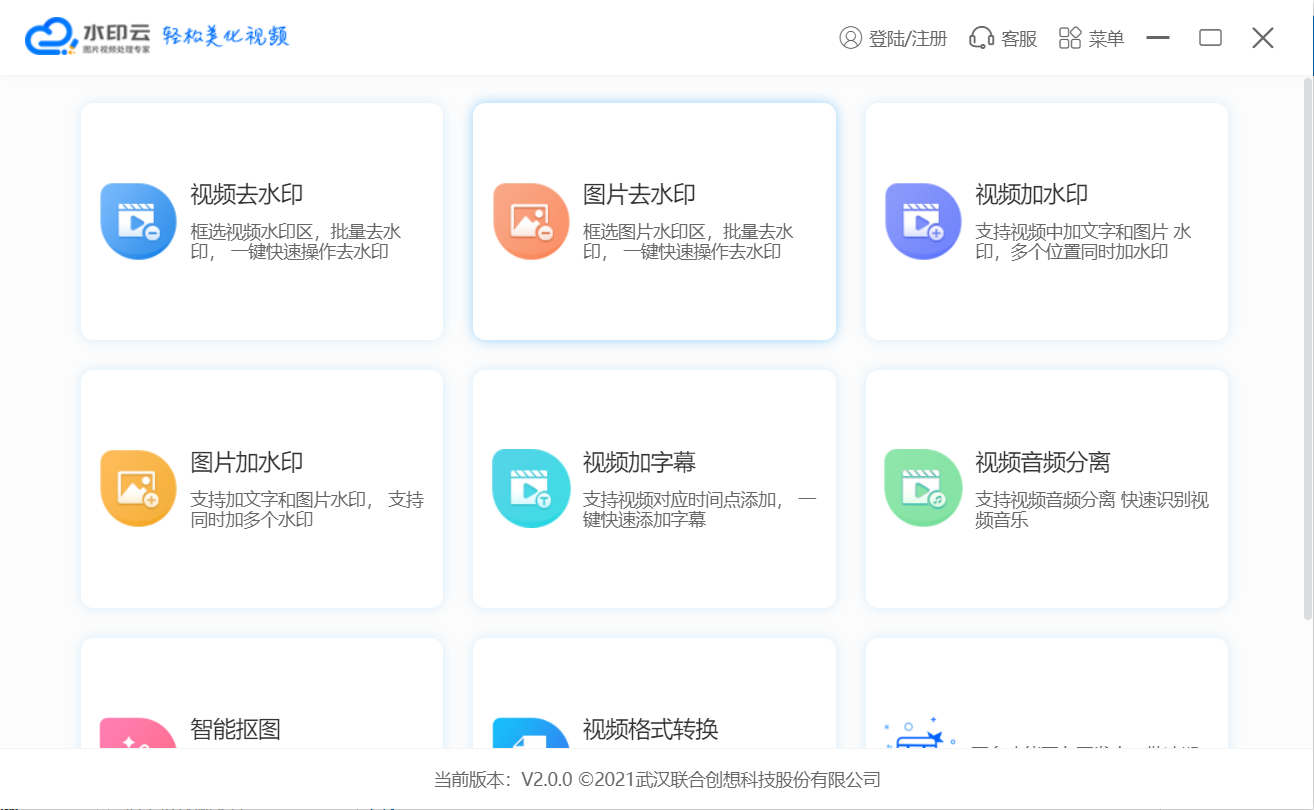
第三步:上传需要去水印的视频文件,这里可以选择在线解析和本地上传两种方式。
第四步:上传成功后框选水印部分,然后点击开始去除就可以去掉水印啦!
小编点评:
以上就是水印云小编为大家带来的视频去水印的方法啦,是不是超级简单,一起看看吧!
















